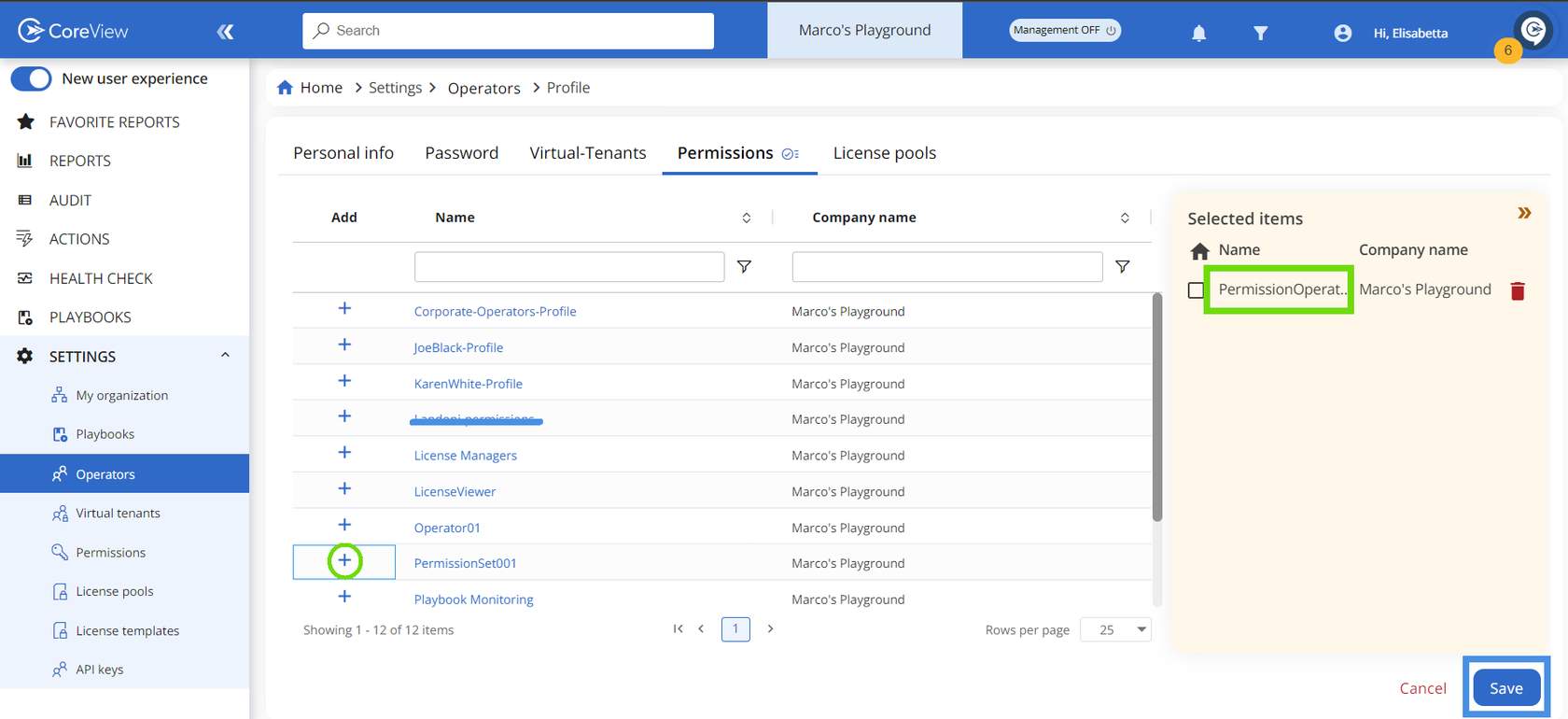Les permissions ne sont pas disponibles dans la solution Essentials.
Un ensemble de permissions peut être attribué à un opérateur, un groupe de distribution, un groupe de sécurité ou un groupe M365.
Il existe deux façons d’attribuer un ensemble de permissions.
Depuis la page Permissions
- Accédez à “PARAMÈTRES” et sélectionnez “Permissions” dans le menu latéral.
- Choisissez l’ensemble de permissions à attribuer ou créez-en un nouveau.
- Une fenêtre “Gérer les permissions” s’ouvre. Cliquez sur “Opérateurs” dans le menu latéral.
À présent, deux options s’offrent à vous :
Option 1
Saisissez simplement le nom de l’utilisateur dans le champ de recherche et ajoutez-le à l’ensemble en cochant la case à gauche de son nom.

Option 2
Vous pouvez aussi filtrer par groupes, ce qui vous permet de sélectionner tous les opérateurs faisant partie du même groupe en une seule fois. Cela inclut les groupes de distribution, groupes de sécurité ou groupes MS 365.
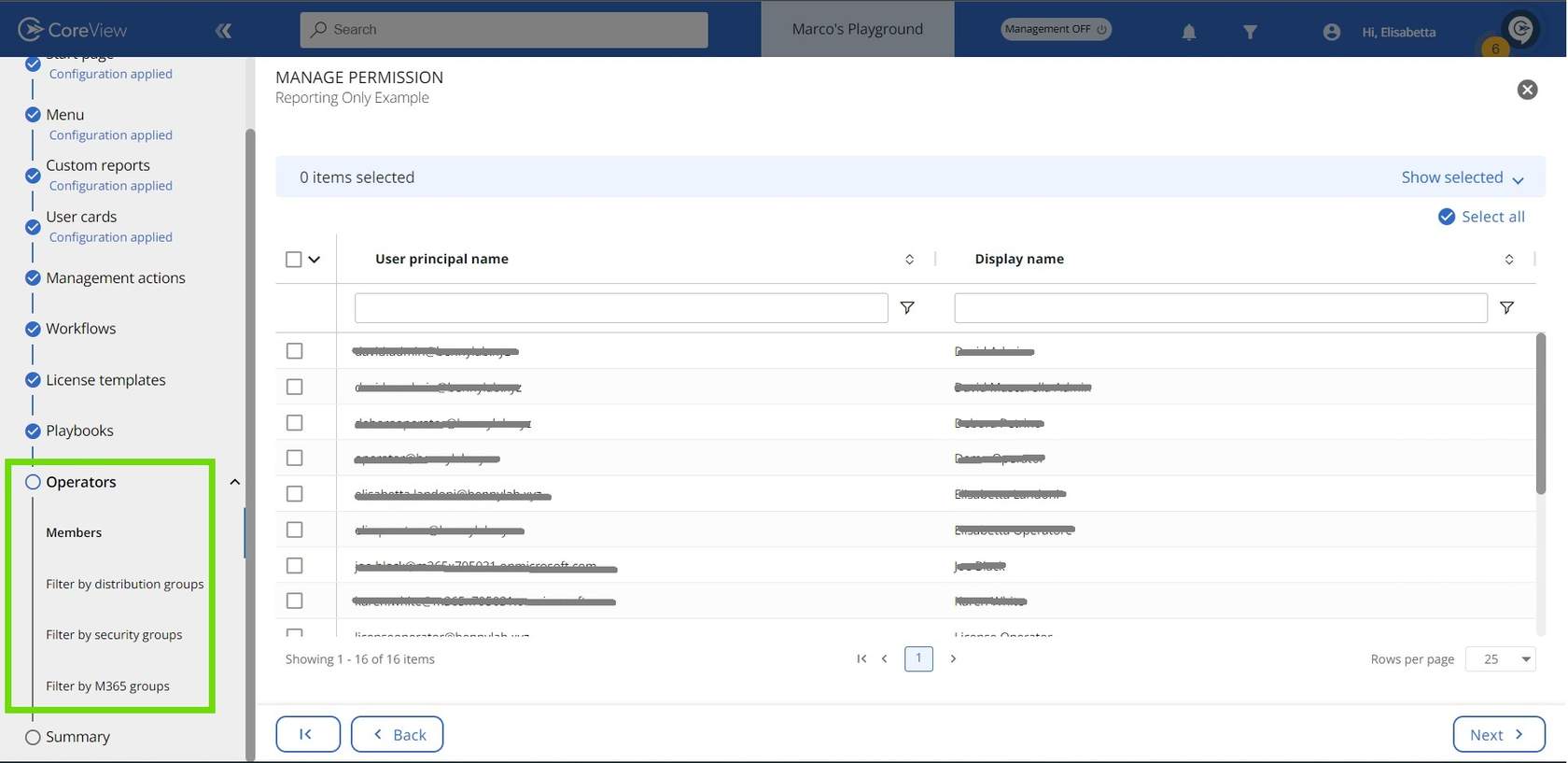
Une fois qu’un ensemble de permissions a été attribué à un groupe, il suffit d’ajouter un nouvel opérateur à ce groupe pour qu’il hérite de l’ensemble de permissions.
Depuis la page Opérateurs
Étape 1 : Page principale des opérateurs
- Cliquez sur “PARAMÈTRES” dans le menu latéral.
- Sélectionnez "Opérateurs".
- Choisissez l’opérateur auquel vous souhaitez attribuer l’ensemble de permissions en cliquant sur son nom d’affichage.
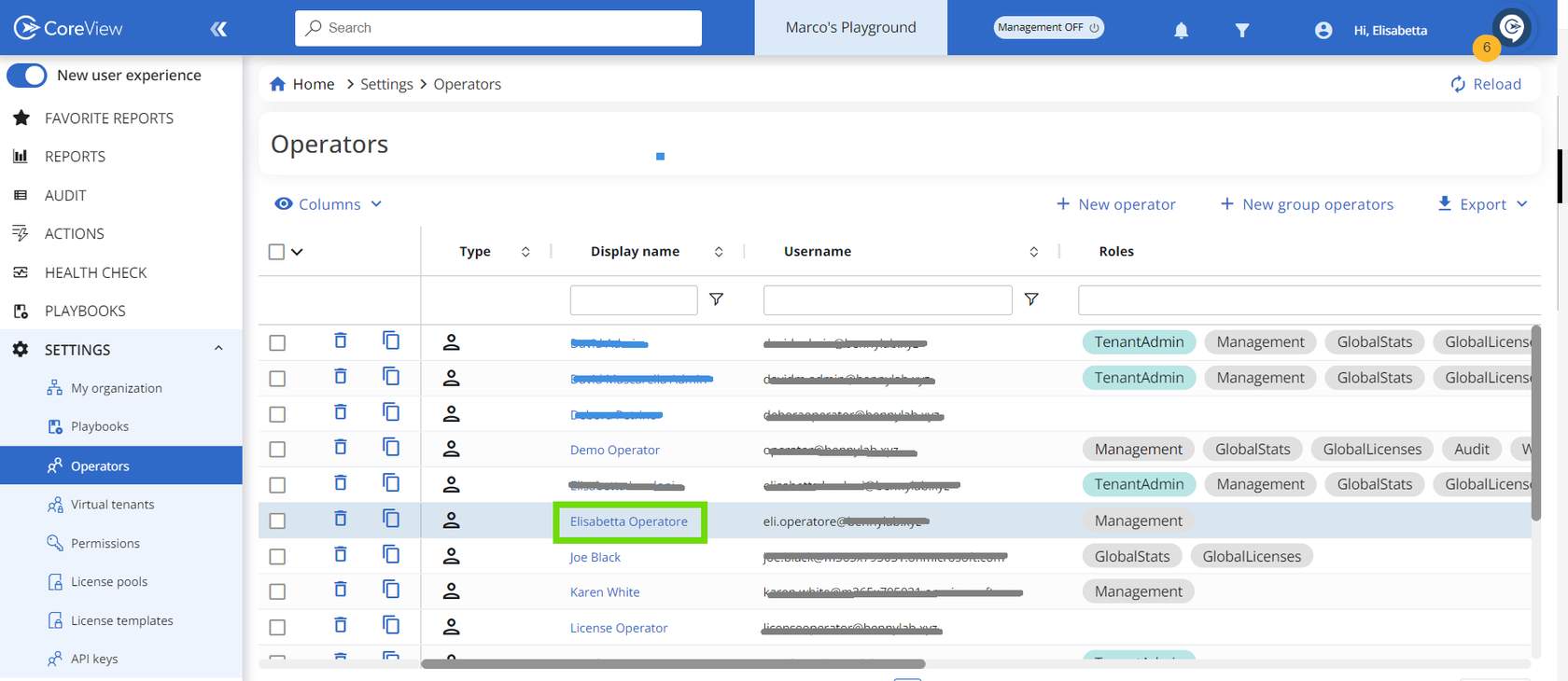
Étape 2 : Sélectionner les permissions
Sélectionnez l’onglet “Permissions” dans le menu du haut.

Étape 2 : Ajouter et enregistrer
- Sélectionnez l’ensemble de permissions souhaité en cliquant sur l’icône “+” à gauche de son nom.
- L’ensemble de permissions apparaîtra dans la fenêtre “Éléments sélectionnés”.
- Cliquez sur “Enregistrer” et confirmez votre choix pour appliquer l’ensemble de permissions à l’opérateur.